Геймърите са свикнали с идеята да имат AI асистент до тях, когато имат нужда от информация, което прави Aria идеално допълнение към Opera GX. Aria обаче не е активирана по подразбиране, когато инсталирате Opera GX за първи път, така че знанието как да получите достъп до нея може да бъде много полезно.
Съдържание
Как да активирате Aria в Opera GX
Преди да използвате Aria, трябва да сте потребител на Opera GX Early Bird. Това означава, че трябва да активирате функциите на Early Bird от браузъра си:
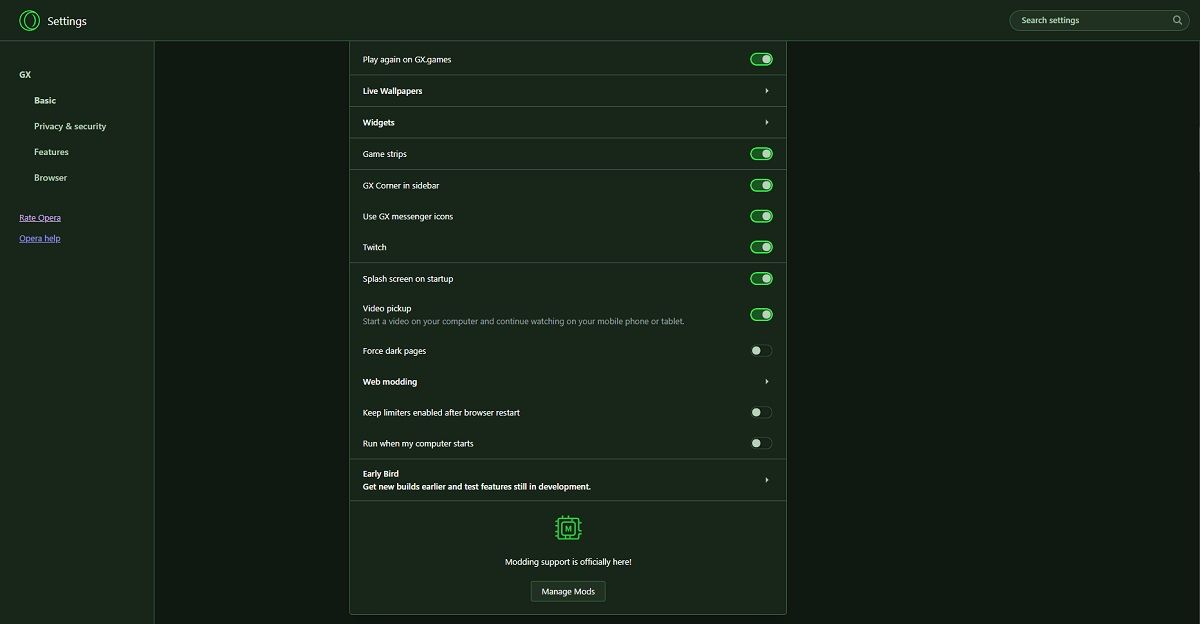
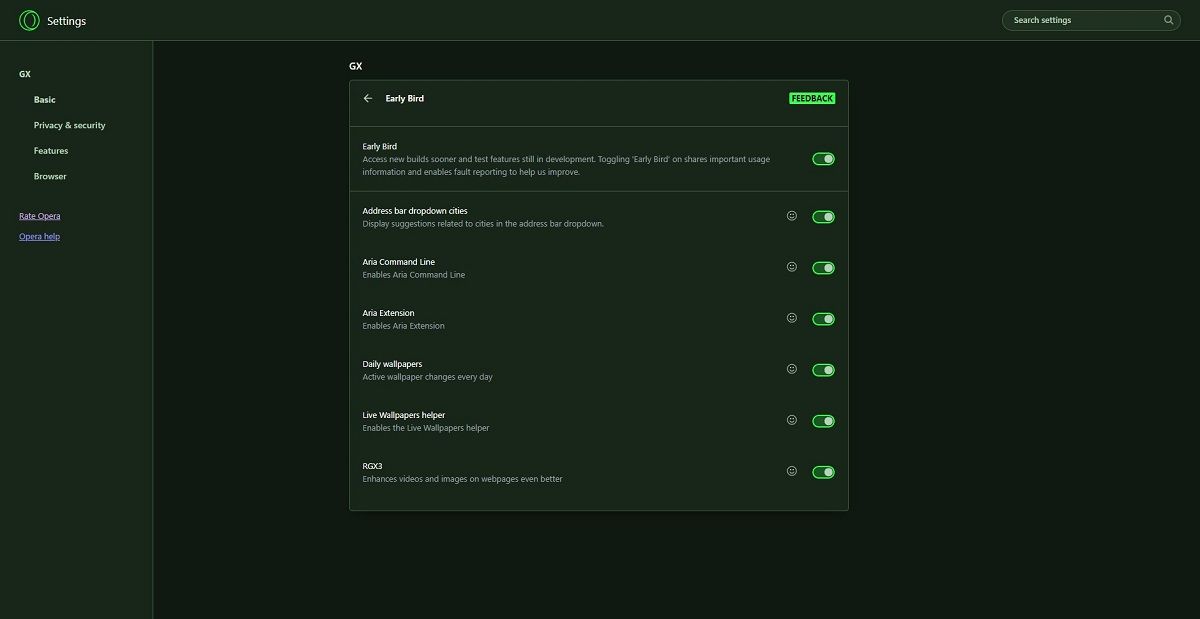
- Команден ред на Aria
- Разширение Aria
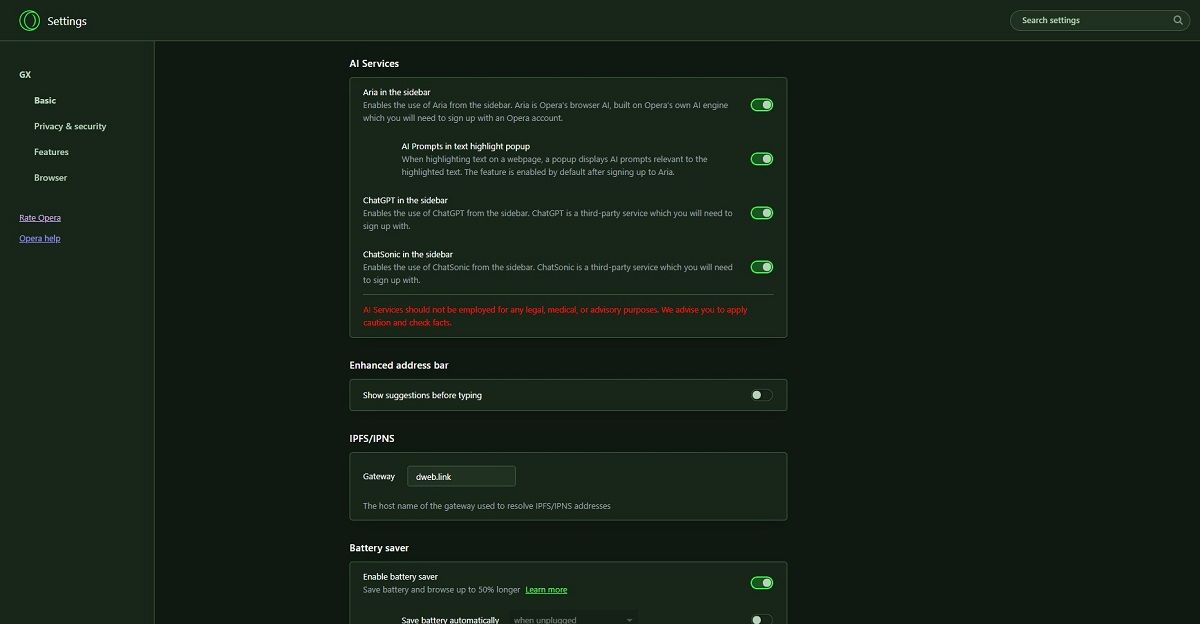
След като сте активирали Aria в Opera GX, е време да я използвате. Както повечето други приложения, налични в Opera GX, Aria ще бъде достъпна в страничната лента, така че ето какво трябва да направите, за да я активирате:
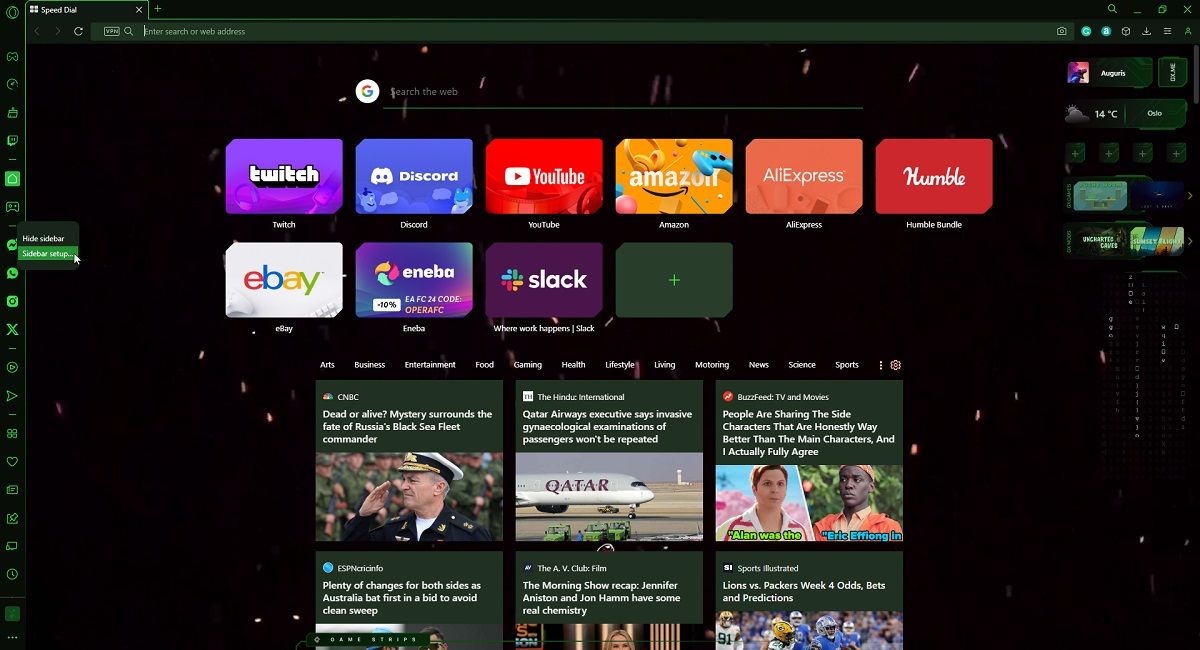
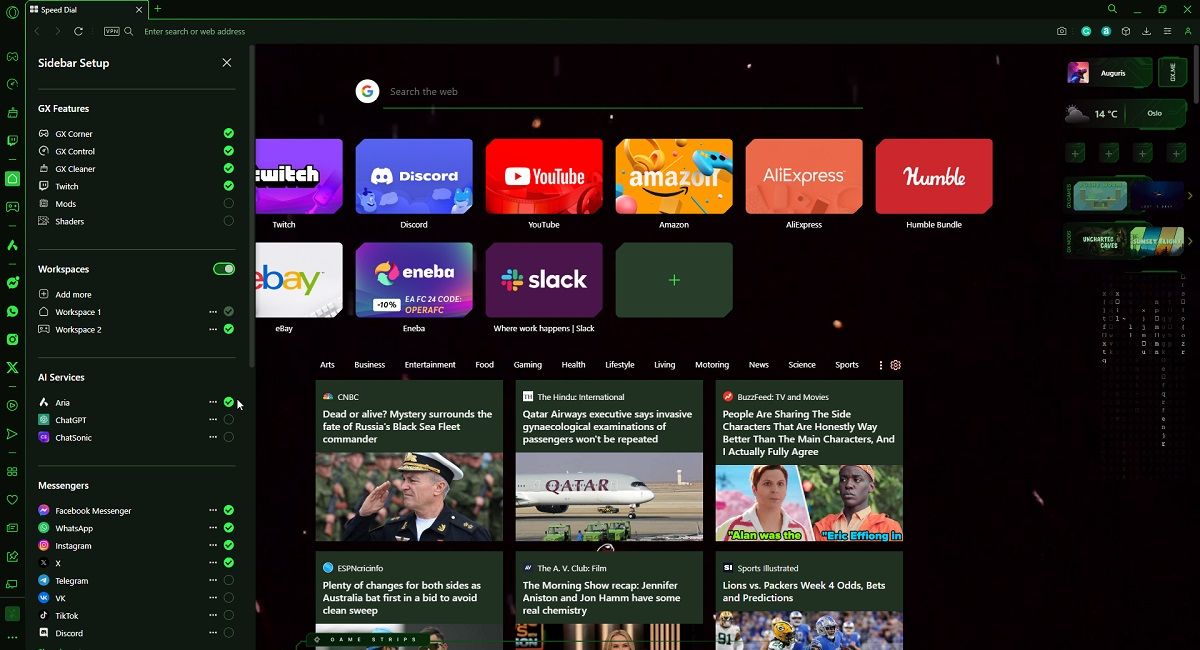
Сега трябва да се появи пряк път към Aria в страничната лента на Opera GX, готов за използване.
Как да използвате Aria в Opera GX
Преди да използвате Aria, ще ви трябва акаунт в Opera, който можете да създадете, като отидете на Страница за регистрация на акаунт в Opera. Тези от вас, които вече имат и са влезли в акаунта си в Opera, могат направо да използват Aria:
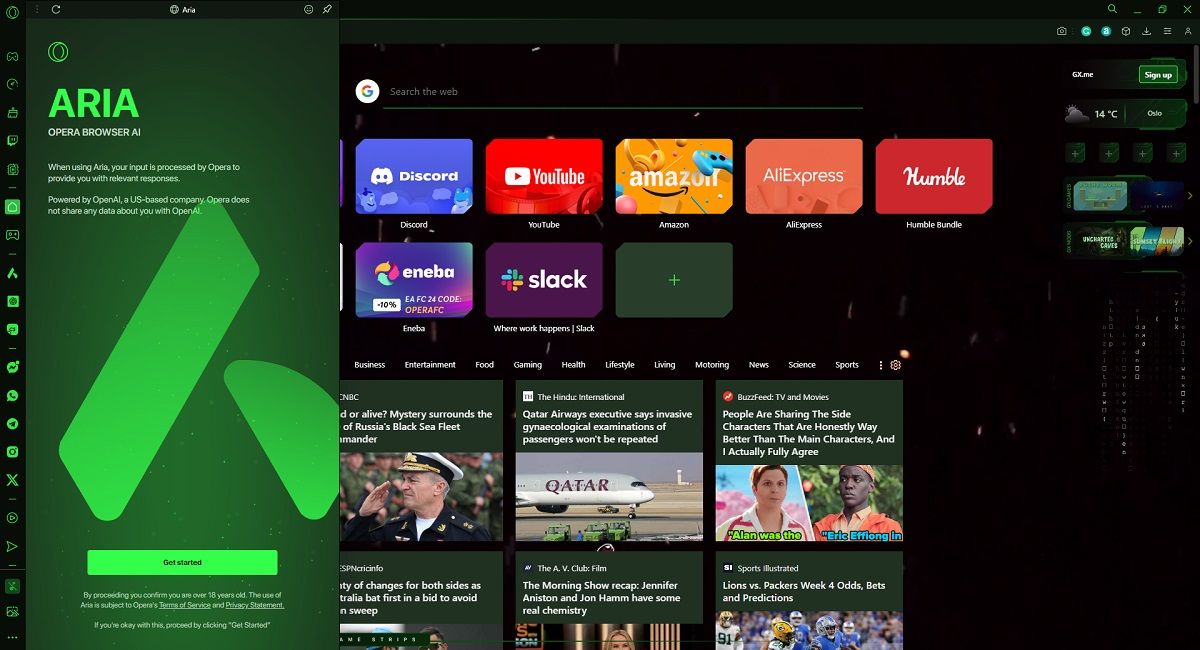
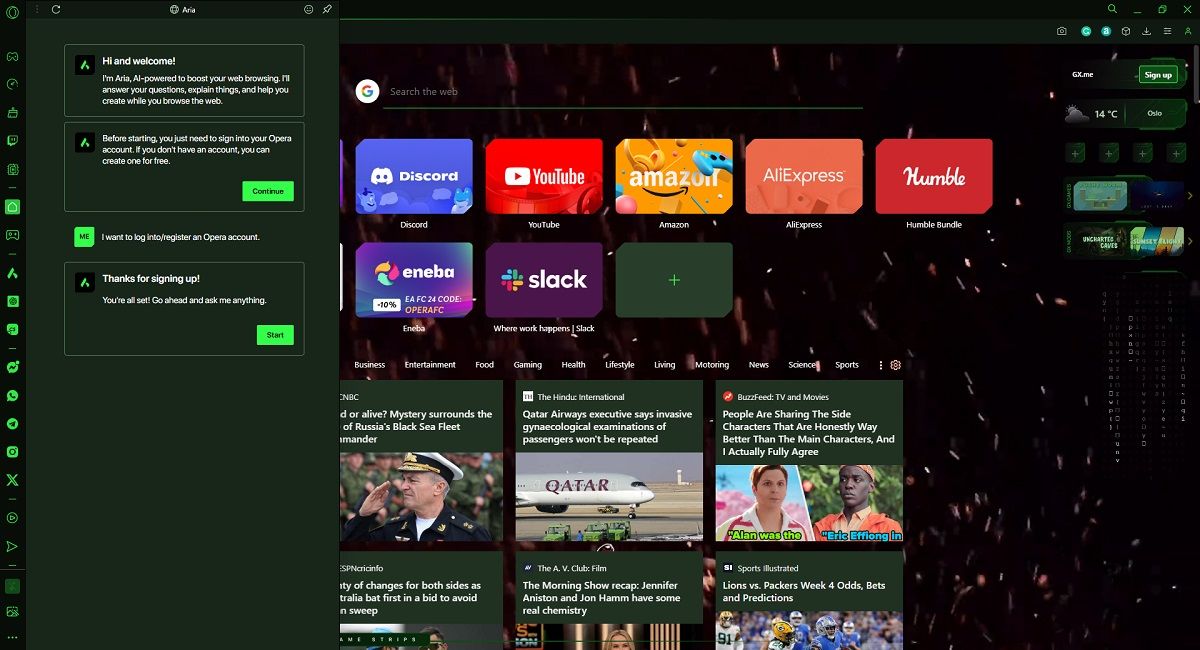
Освен чат, има само две други неща, които можете да правите в Opera GX:
- За да създадете нов разговор, щракнете върху бутона + в горния десен ъгъл на потребителския интерфейс на Aria.
- За да проверите минали разговори, щракнете върху бутона за меню в горния ляв ъгъл на потребителския интерфейс на Aria и прегледайте списъка.
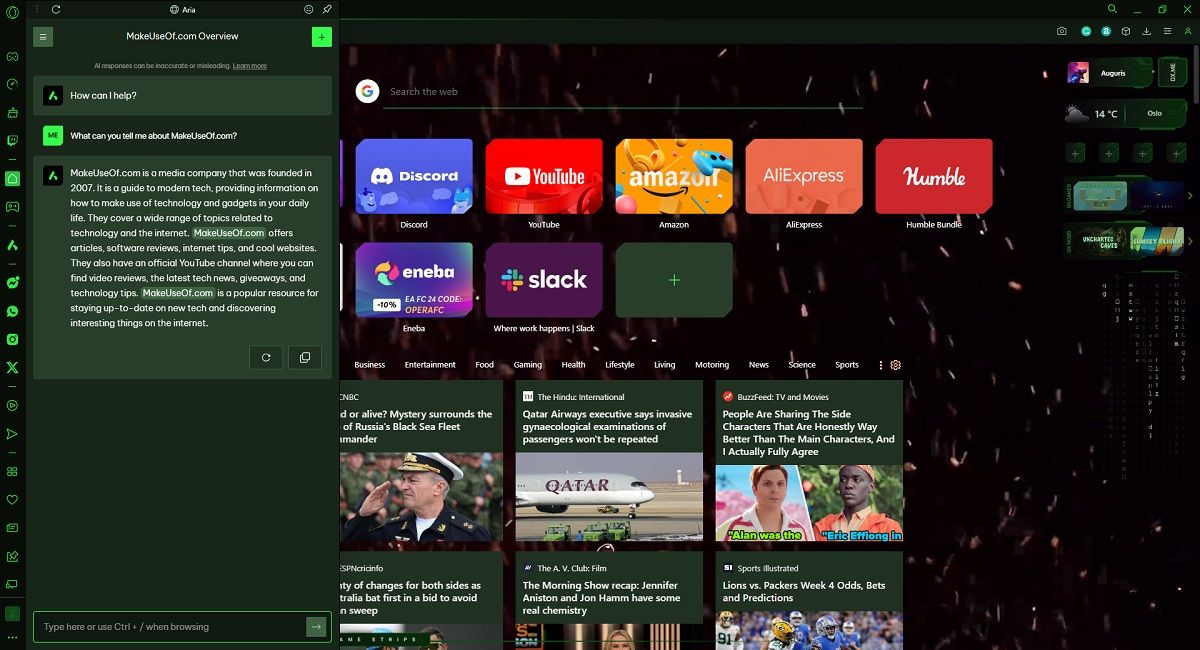
Освен тези две функции, доста основната функционалност на Aria е или голям професионалист, или голям минус, в зависимост от това как го гледате.
AI Companion на Opera достига до уеб браузъра за геймъри
Aria върши прилична работа, за да изпълни ролята си на AI помощник. Вярваме, че се интегрира добре с ориентираната към геймърите тема на Opera GX.
Не забравяйте, че ако не сте много доволни от Aria, можете да я замените с ChatGPT или ChatSonic, тъй като те са интегрирани в страничната лента на Opera GX.

